文件共享,小编告诉你怎么设置文件共享访问权限
分类:win10教程 发布时间:2018-02-27 09:57:39
目前,有很多公司企业有共享文件管理的模式,可以设置不同账户访问共享文件的不同权限。这样实现共享文件访问的分权限管理,防止共享文件因为不适当使用而损坏或丢失。那么怎么设置文件共享访问权限?下面,小编就来教大家设置文件共享访问权限的操作方法。
有时我们在局域网中设置共享文件后,想设置一个访问权限,让只有知道密码的家庭成员才能够进入,其他人统统都不能访问。那么我们如何开启win7局域网访问权限呢?下面,小编就来跟大家介绍设置文件共享访问权限的操作方法。
怎么设置文件共享访问权限
右击想要共享的文件夹,选择“属性”,并在其属性窗口中切换到“共享”选项卡,点击“共享”按钮。
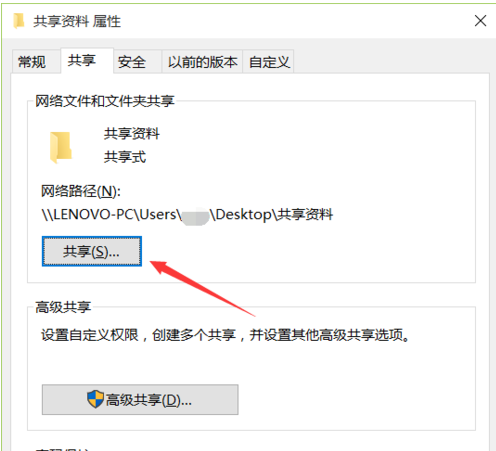
访问权限系统软件图解1
打开的“共享”窗口中,从“用户”列表中选择想要为其设置共享文件访问控制权限的用户,点击“添加”按钮以添加相应的用户,最后点击“共享”按钮以完成访问共享文件的用户添加操作。
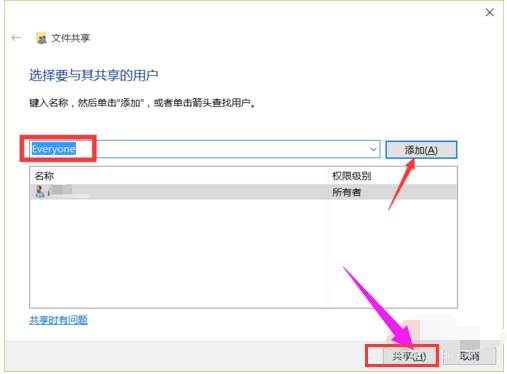
文件系统软件图解2
需要针对不同的用户设置不同的访问控制权限。点击“高级共享设置”按钮进入。
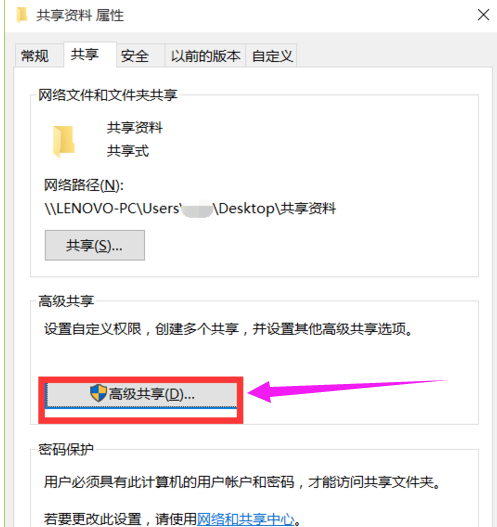
文件系统软件图解3
打开的“高级共享”窗口中,开启“共享此文件夹”选项,同时点击“权限”按钮进入共享文件访问控制权限设置界面。
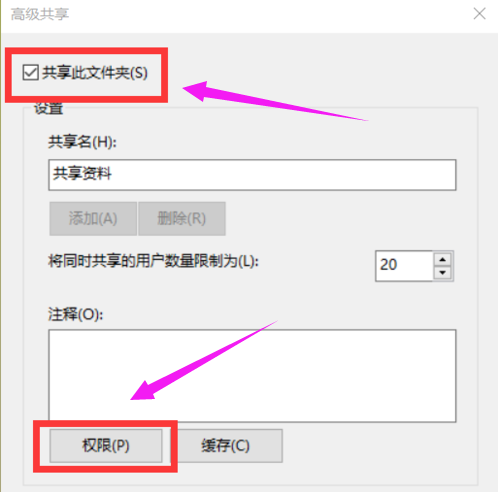
文件共享系统软件图解4
点击“添加”按钮即可添加更多访问此共享文件夹的用户,同时选中相应的用户,可以为其指定访问控制权限,在此可以根据实际需要选择相应的访问共享文件权限。
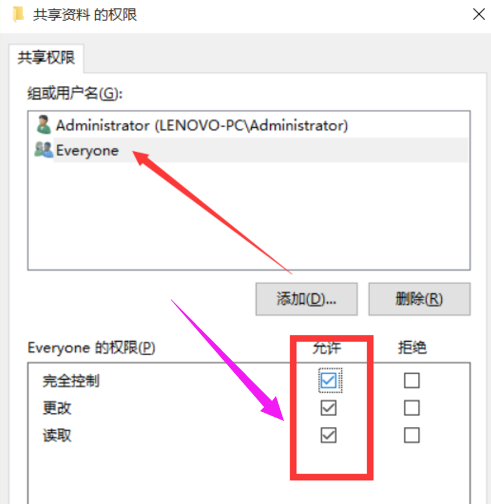
设置权限系统软件图解5
以上就是设置文件共享访问权限的操作方法。






 立即下载
立即下载







 魔法猪一健重装系统win10
魔法猪一健重装系统win10
 装机吧重装系统win10
装机吧重装系统win10
 系统之家一键重装
系统之家一键重装
 小白重装win10
小白重装win10
 杜特门窗管家 v1.2.31 官方版 - 专业的门窗管理工具,提升您的家居安全
杜特门窗管家 v1.2.31 官方版 - 专业的门窗管理工具,提升您的家居安全 免费下载DreamPlan(房屋设计软件) v6.80,打造梦想家园
免费下载DreamPlan(房屋设计软件) v6.80,打造梦想家园 全新升级!门窗天使 v2021官方版,保护您的家居安全
全新升级!门窗天使 v2021官方版,保护您的家居安全 创想3D家居设计 v2.0.0全新升级版,打造您的梦想家居
创想3D家居设计 v2.0.0全新升级版,打造您的梦想家居 全新升级!三维家3D云设计软件v2.2.0,打造您的梦想家园!
全新升级!三维家3D云设计软件v2.2.0,打造您的梦想家园! 全新升级!Sweet Home 3D官方版v7.0.2,打造梦想家园的室内装潢设计软件
全新升级!Sweet Home 3D官方版v7.0.2,打造梦想家园的室内装潢设计软件 优化后的标题
优化后的标题 最新版躺平设
最新版躺平设 每平每屋设计
每平每屋设计 [pCon planne
[pCon planne Ehome室内设
Ehome室内设 家居设计软件
家居设计软件 微信公众号
微信公众号

 抖音号
抖音号

 联系我们
联系我们
 常见问题
常见问题



